Передача изображений в компьютер
Переданные изображения сохраняются в компьютере в папке [Изображения] (Windows) или [Изображения] (macOS) на основе даты съемки. Если установлена программа Digital Photo Professional 4 (DPP), она автоматически запускается после передачи, и в ней отображаются переданные изображения.
Предупреждения
- Передача видеозаписей занимает больше времени из-за больших размеров файлов.
Примечание
- Приложение, которое запускается после передачи изображений, можно изменить на вкладке [Связанная программа] в настройках ().
- На вкладке [Папка назначения] в настройках () можно изменить папку назначения для автоматически передаваемых изображений или для выбранных изображений при удаленной съемке.
- Программу Digital Photo Professional 4 можно загрузить с веб-сайта Canon.
Пакетная передача изображений
-
Щелкните [Загрузить изображения на компьютер].
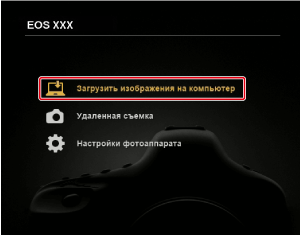
-
Щелкните [Настройки].

-
В окне [Настройки] выберите условие для передачи изображений и щелкните [OK].
-
Щелкните [Начать автоматическую загрузку].
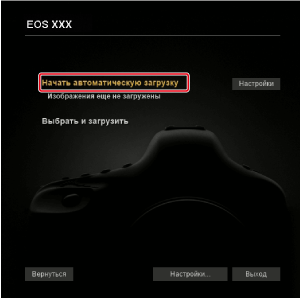
Главное окно программы DPP
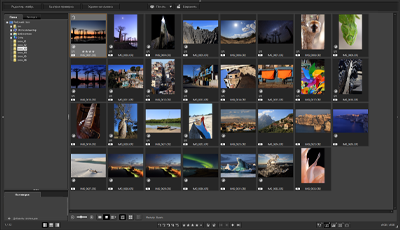
- Сведения об использовании программы DPP см. в документе «Digital Photo Professional 4 Инструкция по эксплуатации».
Передача выбранных изображений
-
Нажмите [Выбрать и загрузить].
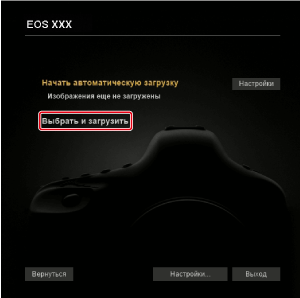
-
Выберите изображения в просмотра окне.
Окно просмотра
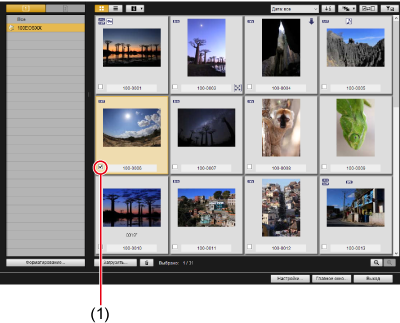
- Установите флажки у передаваемых изображений.
- Можно также выбрать несколько изображений с помощью мыши.
Примечание
- Щелкните [
 ], чтобы изменить порядок сортировки эскизов.
], чтобы изменить порядок сортировки эскизов. - Щелкните [
 ], чтобы отфильтровать изображения по различным условиям, чтобы можно было выбрать изображения для передачи.
], чтобы отфильтровать изображения по различным условиям, чтобы можно было выбрать изображения для передачи. - Щелкните [
 ], чтобы выбрать информацию, отображаемую на эскизах. При выборе варианта [Дата/время] отображаются дата и время создания файла.
], чтобы выбрать информацию, отображаемую на эскизах. При выборе варианта [Дата/время] отображаются дата и время создания файла. - Щелкните [
 ], чтобы инвертировать состояние выбора между выбранным и невыбранным.
], чтобы инвертировать состояние выбора между выбранным и невыбранным. - Щелкните [
 ] для отображения только выбранных изображений.
] для отображения только выбранных изображений. - Щелкните [
 ] для фильтрации изображений по дате создания файла.
] для фильтрации изображений по дате создания файла. - Щелкните [
 ] для переключения на отображение списка.
] для переключения на отображение списка.
Для возврата к отображению эскизов щелкните [ ].
]. - В представлении списка щелкните элемент заголовка, чтобы выполнить сортировку по нему. Сортировка по элементу [Папка] эквивалентна сортировке с помощью значка [
 ] в представлении эскизов.
] в представлении эскизов.
-
Щелкните [Загрузить].

-
Задайте папку назначения, затем щелкните [OK].
Диалоговое окно загрузки изображения
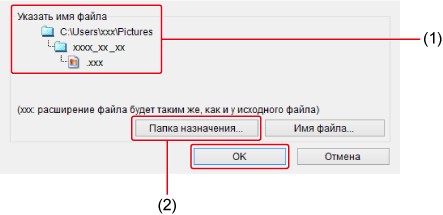
- Отображение папки назначения на компьютере
- Задание папки назначения
- Открывается диалоговое окно [Сохранить файл], и программа EU начинает передачу изображений в компьютер.
-
Переданные изображения отображаются в окне [Быстрый просмотр].
Окно быстрого просмотра

- Позволяет быстро просматривать изображений по мере их передачи. Размеры окна можно изменить.
- Для переключения в главное окно щелкните [Главное окно] в окне просмотра.
Примечание
- Карты, с которых передаются изображения, можно инициализировать, нажав кнопку [Форматирование] в окне просмотра (кроме камер EOS R5 C или EOS C50).
- На шаге 2 можно выбрать сразу нескольких последовательных изображений. Если щелкнуть первое передаваемое изображение, затем щелкнуть последнее изображение при нажатой клавише Shift, появится значок ([
 ]).
]).
Щелкните [ ], чтобы выбрать все указанные изображения.
], чтобы выбрать все указанные изображения. - Подробнее об окне просмотра см. в разделе Функции окна просмотра.
- В средах HDR изображения, снятые в заданном в камере режиме HDR PQ, также отображаются как 10-битные изображения HDR PQ в окне [Быстрый просмотр] (Windows). Сведения о средах HDR см. в разделе Настройки HDR PQ.